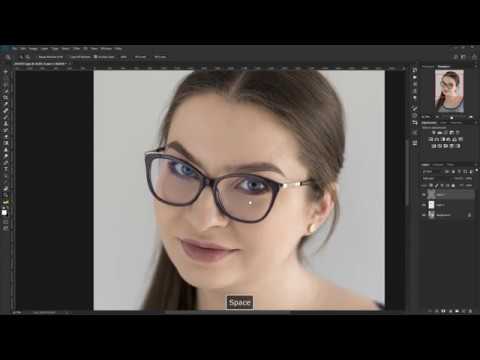
Zawartość

Usunięcie odbicia ze zdjęcia za pomocą Photoshopa to wyzwanie. Istnieje wiele różnych typów odruchów, a każdy z nich wymaga innego podejścia. Małe artefakty odbicia światła lub poszerzenia soczewki często psują zdjęcia plenerowe. Aby usunąć niewielki odblask w szklanym oknie, należy ponownie zharmonizować go z tłem. Jeśli chcesz usunąć odbicie w lustrze, musisz wymienić tę część obrazu. Wykorzystaj swoje umiejętności, aby odtworzyć rzeczywistość i połączyć poziomy atmosferyczne i światła.
Krok 1
Włącz komputer i otwórz program Photoshop. Wyślij obraz cyfrowy na pulpit lub zeskanuj odbitkę fotograficzną. Prześlij zdjęcie do programu Photoshop.
Krok 2
Wybierz opcję „Powiel warstwę” z menu „Warstwa”.
Krok 3
Znajdź odbicie, które chcesz wyeliminować. Jeśli jest to poświata światła w oknie, kliknij ikonę „Magiczna różdżka” w palecie „Przybornik”. Wpisz „20” w polu „Tolerancja”, znajdującym się na poziomym pasku opcji. Segmentowana linia określi twój wybór.
Krok 4
Wybierz „Wybierz” i „Wtapianie”, wpisz „6” w polu „Promień wtapiania”. Kliknij OK". Wybierz „Obraz”, „Dopasuj” i „Poziomy”.
Krok 5
Znajdź suwak „Poziomy wyjściowe” u dołu palety „Poziomy”. Lekko przesuń strzałkę przewijania od prawej do lewej. Zauważ, że odbicie maleje. Kontynuuj, aż odbicie harmonizuje z resztą obrazu.
Krok 6
Jeśli chcesz wyeliminować odbicie w lustrze, zastąp je sąsiednimi pikselami. Kliknij narzędzie pędzla „Klonuj” w palecie „Przybornik”. Kliknij opcję „Opcja”, a następnie wyraźną część tła obok odbicia, a następnie kliknij samo odbicie. Wklej za pomocą narzędzia „Stempel”, aby zastąpić odbicie sąsiednimi pikselami.
Krok 7
Kliknij narzędzie „Lasso” (Lasso) w palecie „Przybornik”. Kliknij i narysuj prosty okrąg wokół poprawionego obszaru. Wybierz „Edytuj”, „Kopiuj” i „Wklej”.
Krok 8
Otworzy się nowa warstwa. Wybierz „Filtr” i „Rozmycie” i „Rozmycie gaussowskie”. Otworzy się okno opcji „Rozmycie gaussowskie”. Wpisz „1” w polu „Promień” i kliknij „OK”, aby zaakceptować ustawienia i zamknąć okno. Wpisz „40” w polu „Krycie” znajdującym się u góry panelu „Sterowanie warstwami”.
Krok 9
Wybierz „Spłaszcz obraz” z menu „Warstwa”. Zapisz obraz jako plik JPEG lub TIFF.


